对于办公人员来说,日常需要接触到、使用到的软件中,word则是其中一个,不仅可以制作文档,还可以将其转化为表格、PPT,但是很多新手在使用的过程中总是会遇到各种各样的问题,那么文档最后一页空白页怎么删除不了?要怎么删除呢?

文档最后一页空白页怎么删除不了?
方法一:
1、首先点击顶部“视图”,选择“web版式”
2、接着查看最后一页中间有没有“分页符”
3、如果有的话将它删除就可以删除最后一页了。
方法二:
1、使用开始菜单下的“查找替换”功能。
2、接着选择“查找内容”,点击“特殊格式”
3、然后在其中选择“手动分页符”
4、随后保持“替换为”空白,并点击“全部替换”就可以删除最后一页了。
word文档如何删除多余的空白页?
步骤1、打开无法删除空白页的Word文档,例如下图(序言这一页前面有空白页);
步骤2、打开【页面视图】,更换至【大纲视图】,在右下角你会看到有一排小按钮,属于视图形式;
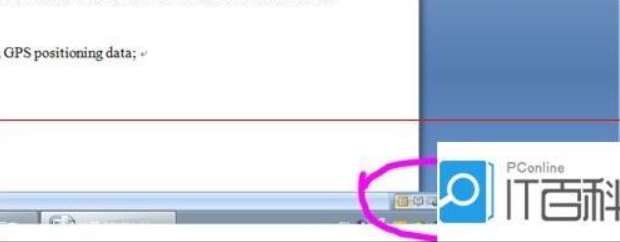
步骤3、点击第四个按钮【大纲视图】;
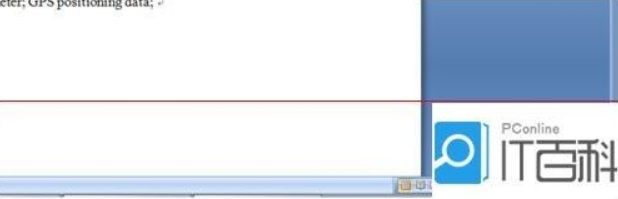
步骤4、点击后视图变成了如下图所示;
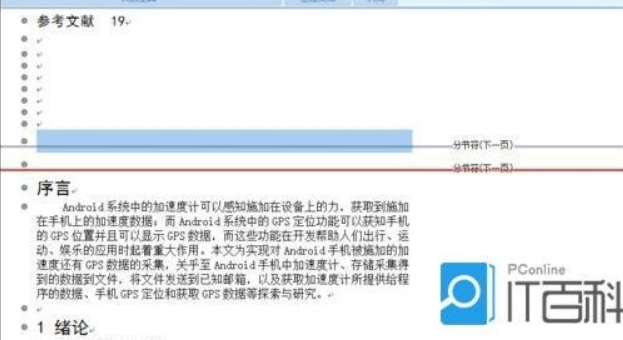
步骤5、找到空白页所在(两个分节符标志之间);
步骤6、选择这一部分,然后删除;
步骤7、删除成功,序言这一页的前面没有空白页了。
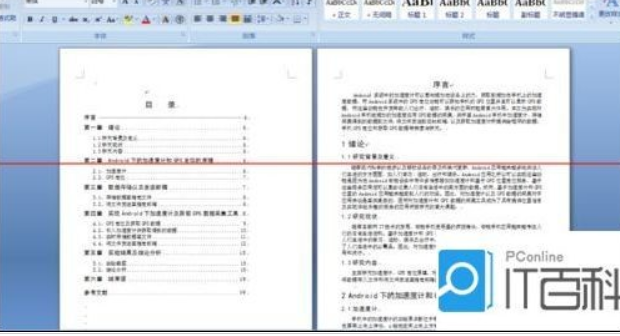
其实想要玩转word是很简单的,可以说只要掌握了该软件最基础的操作即可,如果有遇到空白页需要删除,但是不知道该如何下手的话可以参考以上的步骤流程。

评论